Jak zobrazit nebo zobrazit více kalendářních měsíců v aplikaci Outlook Date Navigator?
Ve výchozím nastavení zobrazuje Outlook v navigátoru data na panelu úkolů pouze měsíční kalendář. Pro mnoho uživatelů aplikace Outlook dávají přednost zobrazení více měsíců v nástroji Date Navigator pro snadnou správu jejich úloh. Následující výukový program vám pomůže zobrazit další měsíce v nástroji Date Navigator.
Zobrazit více měsíců přetažením rozdělené lišty v aplikaci Outlook
Zobrazit více měsíců změnou počtu řádků měsíců v aplikaci Outlook
- Automatizujte zasílání e-mailů pomocí Auto CC / BCC, Automatické předávání podle pravidel; poslat Automatická odpověď (Mimo kancelář) bez nutnosti výměnného serveru...
- Získejte připomenutí jako Varování BCC když odpovídáte všem, když jste v seznamu BCC, a Připomenout, když chybí přílohy pro zapomenuté přílohy...
- Zlepšete efektivitu e-mailu pomocí Odpovědět (vše) s přílohami, Automatické přidání pozdravu nebo data a času do podpisu nebo předmětu, Odpovědět na více e-mailů...
- Zjednodušte zasílání e-mailů pomocí Připomenout e-maily, Nástroje pro připojení (Komprimovat vše, Automaticky uložit vše...), Odebrat duplikáty, a Rychlá zpráva...
 Zobrazit více měsíců přetažením rozdělené lišty v aplikaci Outlook
Zobrazit více měsíců přetažením rozdělené lišty v aplikaci Outlook
1. Umístěte kurzor na dělicí lištu mezi Navigátor data a Podokno pro čtení.
2. Když se kurzor změní na  , přetažením doleva zobrazíte další měsíce. Viz screenshot:
, přetažením doleva zobrazíte další měsíce. Viz screenshot:

Rozdíly uvidíte po přetažení rozdělené lišty.
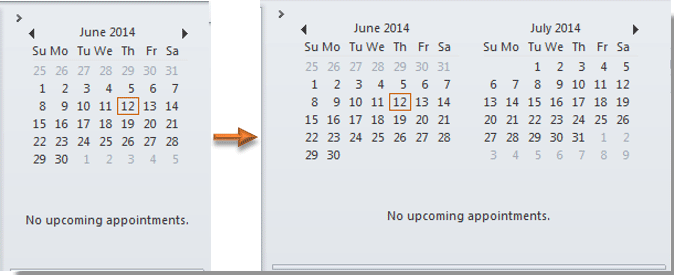
 Zobrazit více měsíců změnou počtu řádků měsíců v aplikaci Outlook
Zobrazit více měsíců změnou počtu řádků měsíců v aplikaci Outlook
Kromě výše uvedené metody můžete zobrazit další měsíce v nástroji Date Navigator změnou počtu řádků měsíců.
1. Klikněte pravým tlačítkem na prázdné místo v nástroji Date Navigator a poté klikněte na možnosti ze seznamu.

Nebo můžete kliknout Bar úkolů > možnosti pod Pohled záložka. Viz snímek obrazovky:

2. V Možnosti panelu úkolů V dialogovém okně zadejte číslo, které chcete zobrazit, kolik měsíců kalendář v Počet řádků měsíce a potom klepněte na tlačítko OK OK .

Pak můžete vidět, že se v navigátoru data zobrazuje více měsíců. Viz screenshot:

Poznámky:
1. Počet kalendářních měsíců, které uvidíte, závisí na velikosti hlavního rozhraní aplikace Outlook a rozlišení obrazovky vašeho počítače.
2. Výše uvedené dvě metody lze použít společně k zobrazení více měsíců.
3. Výše uvedené metody mohou fungovat v aplikaci Outlook 2010 a 2007.
4. V aplikaci Outlook 2013 je počet kalendářních měsíců v nástroji Date Navigator omezen. Nelze tedy zobrazit více měsíců v Date Navigator panelu úkolů výše uvedenými dvěma metodami. Další měsíce si ale můžete zobrazit v navigačním podokně kalendáře přetažením rozdělené lišty.
Nejlepší nástroje pro produktivitu v kanceláři
Kutools pro aplikaci Outlook - Více než 100 výkonných funkcí, které doplní váš Outlook
🤖 AI Mail Assistant: Okamžité profesionální e-maily s magií umělé inteligence – jedním kliknutím získáte geniální odpovědi, perfektní tón, vícejazyčné ovládání. Transformujte e-maily bez námahy! ...
???? Automatizace e-mailu: Mimo kancelář (k dispozici pro POP a IMAP) / Naplánujte odesílání e-mailů / Automatická kopie/skrytá kopie podle pravidel při odesílání e-mailu / Automatické přeposílání (pokročilá pravidla) / Automatické přidání pozdravu / Automaticky rozdělte e-maily pro více příjemců na jednotlivé zprávy ...
📨 Email management: Snadné vyvolání e-mailů / Blokujte podvodné e-maily podle předmětů a dalších / Odstranit duplicitní e-maily / pokročilé vyhledávání / Konsolidovat složky ...
📁 Přílohy Pro: Dávkové uložení / Dávkové odpojení / Dávková komprese / Automaticky uložit / Automatické odpojení / Automatické komprimování ...
???? Rozhraní Magic: 😊 Více pěkných a skvělých emotikonů / Zvyšte produktivitu své aplikace Outlook pomocí zobrazení s kartami / Minimalizujte aplikaci Outlook namísto zavírání ...
???? Zázraky na jedno kliknutí: Odpovědět všem s příchozími přílohami / E-maily proti phishingu / 🕘Zobrazit časové pásmo odesílatele ...
👩🏼🤝👩🏻 Kontakty a kalendář: Dávkové přidání kontaktů z vybraných e-mailů / Rozdělit skupinu kontaktů na jednotlivé skupiny / Odeberte připomenutí narozenin ...
Přes 100 Vlastnosti Očekávejte svůj průzkum! Kliknutím sem zobrazíte další informace.

